昨天下午,荣耀正式发布了旗下第二款旗舰新品---荣耀9.该机发布之后与预约量剧增,可见这款新机受到的关注度是极其高的,甚至一度超越了小米6.该机将于6月16日全面发售,相信大家在使用过程当中难免会进行各种截屏或截图操作。那么,荣耀9怎么截图呢?下面电脑百事网小编带来了史上最详细的荣耀9截屏方法。

方法一:组合按键
与绝大多数安卓智能手机一样,荣耀9可以同时按住【电源键】+【音量下键】即可快速实现截屏,操作过程非常简单,打开荣耀8需要截屏的界面,随后同时按住电源键和音量-键即可实现屏幕截图。

方法二:快捷开关
打开荣耀9需要截屏的界面,然后用手指屏幕向下滑动调出通知栏下拉快捷开关屏幕,然后切换到【开关】选项,点击下方的【截屏】即可快速截图,如下图所示。
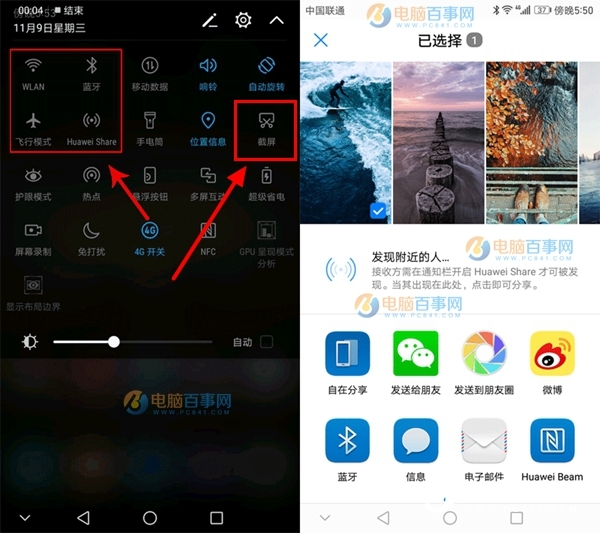
方法三:指关节截屏
要使用指关节截屏功能,需要依次进入荣耀9设置,然后找到【辅助功能】选项,最后在辅助功能界面找到手势控制界面下方的【智能截屏】选项,开启之后即可使用了。
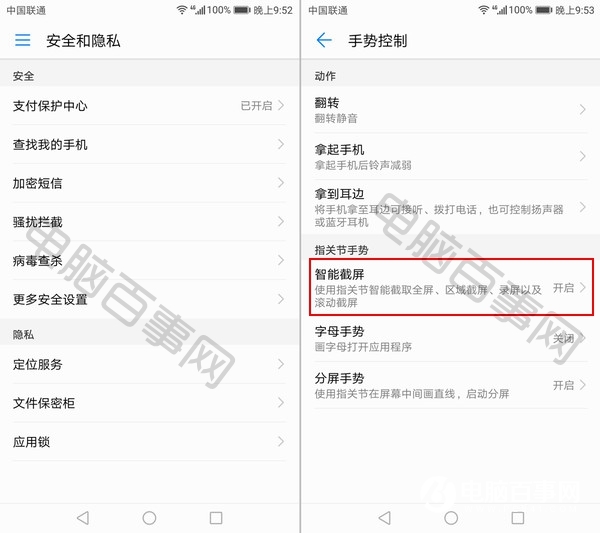
使用方法:
打开需要截屏的界面,然后使用手指关节连续叩击屏幕,即可全屏截图;此外,还可以使用手指关节在手机屏幕需要截屏的界面,滑动选框,还可以进行局部截屏,不仅可以截全屏,还可以截图屏幕小部分区域。
关于荣耀9截屏方法百事网就为大家介绍到这里,除了以上截屏方法之外还有其他的方法,如下载第三方截软件工具等等,这里小编不推荐使用,还是掌握以上三张方法即可完全满足日常的操作体验。